-–убрики
- нейросеть (51)
- –осси€ (32)
- книги (21)
- пам€ть (18)
- религи€ (15)
- 9 ма€ (12)
- 23 феврал€ (9)
- Ћичное (5)
- 8 марта (14)
- јнимации (74)
- уроки (24)
- јудиоплееры (39)
- Ѕлинги (0)
- Ѕродилка по Ћи.–у (21)
- бродилки (9)
- Ѕродилки (3)
- девушки (170)
- ƒети (7)
- «има (106)
- Ќовый √од (98)
- разное (10)
- иллюстратор (2)
- мои работы (1)
- уроки (1)
- липарт (370)
- декор (35)
- животные (10)
- кнопки (1)
- натюрморты (12)
- природа (34)
- –азделители (18)
- скрап наборы (63)
- цветы (52)
- коды (8)
- оменты, ответы (16)
- орел (290)
- грардиенты (2)
- кисти (1)
- плагины (1)
- ”роки (97)
- уроки от Angel Star (9)
- ”роки от Inna Guseva (3)
- уроки от Inna_Guseva (3)
- ”роки от mimozochka (3)
- уроки от Mirosslava (3)
- уроки от Ѕелова_Ќаталь€ (15)
- ћаски (42)
- ћои видео (54)
- ћои работы (1329)
- анимаци€ (98)
- кластеры (1)
- коллаж (349)
- мои работы по уроку (508)
- музыкальные открытки (167)
- праздники (18)
- разное (6)
- рамочки (216)
- флешки (151)
- мужчины (23)
- ћузыка (147)
- забытые шл€геры (17)
- ѕесни прошлых лет (3)
- Ќовости от Ћи.ру. (35)
- проблемы на Ћи.ру (19)
- ”роки от Ћюбаши (10)
- от Arnusha (1)
- ѕетербеург (9)
- ѕишем красиво (25)
- подарки (5)
- подарки дл€ друзей (2)
- ѕодарки от друзей (2)
- ѕоздравлени€ (143)
- от друзей (117)
- поздравлени€ (125)
- ѕравославные праздники (49)
- ѕрограммы (406)
- полезные советы (133)
- ѕроЎоу (147)
- уроки (75)
- футажи (9)
- –аботы друзей (762)
- –аботы мастеров (143)
- фотографы (42)
- цифровое искусство, (2)
- художники (99)
- –азное (130)
- генераторы (26)
- –амочки (106)
- дл€ видео (9)
- разные (24)
- рисованное видео (3)
- мои работы (3)
- —тихи (439)
- ”роки (150)
- ”роки от Ћарисы √урь€новой (44)
- уроки (13)
- ”роки от –»ћ»ƒјЋ (5)
- ‘ильмы (1)
- ‘оны (164)
- дл€ коллажа (106)
- осень (3)
- цветы (5)
- форум Demiart (1)
- ‘ото ‘ильтр —тудио ’ (49)
- уроки (45)
- ‘отошоп (888)
- уроки от Millada Kataleya (13)
- анимации (7)
- кисти (8)
- плагины (66)
- —трана ‘отошопи€ (17)
- текстуры (7)
- уроки (219)
- уроки и коллаж отFlash Magic (1)
- уроки от Beauti_Flash (31)
- уроки от Herbstblatt (27)
- уроки от LEDY_ANGEL (186)
- уроки от PaVelena (28)
- уроки от Semenova_Irina (22)
- уроки от Vera Larionova (16)
- ”роки от јнточки (6)
- ”роки от јнты (11)
- уроки от ≈лены расюковой (1)
- ”роки от »рины антемировой (7)
- уроки от Ћарисы √урь€новой (64)
- шрифты (12)
- ‘ракталы (7)
- ‘утажи (50)
- ’остинги (4)
- Ёдитор (2)
- уроки (1)
- Ёффекты (24)
- ёмор (2)
-—тена
-ѕоиск по дневнику
-ѕодписка по e-mail
-»нтересы
-ƒрузь€
ƒрузь€ оффлайн ого давно нет? ого добавить?
Angel_Star
Arnusha
Beauti_Flash
emuchka
Expositor
Flash_Magic
Herbstblatt
I_Lesya
Inna_Guseva
iro4kan
Jolcsika
Jorjorych
Kamelius
Kantemirova_Irina
LEDY_ANGEL
mamaarhipova
marinapetrova1950
Matrioshka
Millena-Li
milochka56
mimozochka
Mir5
Mirosslava
Morskaja_-_Marishka
Nadin_Aquarius
Nina62
Prirodnay
Selesta_L
Valery_H
Vera_Larionova
јлекс-–
јстраханочка_51
Ѕелова_Ќаталь€
Ѕориславна
Ѕущан_«о€
¬иктори€_“
дедушка-разбойник
≈лена_ раева
убаночка
Ћарочка_мечтательница
Ћюба47
ћарианна-ќсень
ћила€_Ћюбаша
ћир__„удес
Ќ_Ќ»Ќј
–»ћ»ƒјЋ
русалла
—ќЋЌџЎ ќ_777
таила
Ёльвира_ѕавлова
-ѕосто€нные читатели
Beauti_Flash Expositor Galina_Neprokina Herbstblatt Inna_Guseva Jolcsika Juliana_S Kamelius Kantemirova_Irina LUIZA23 Matrioshka Millena-Li Mir5 Mirosslava Nina62 Phoenix_SB Sandra0911 Selesta_L Vera_Larionova Voskrecenie kaptan lola-malvina ludmila_ya mamaarhipova marinapetrova1950 mimozochka mtv59 tane4ka777 vkisa55 yanina57 јстраханочка_51 Ѕелова_Ќаталь€ Ѕориславна Ѕущан_«о€ ¬иктори€_“ √алю-цинация ≈лена_ раева «»““ј «латковска€_¬алентина «о€_ райсик Ћюба47 ћј–»Ў≈Ќ№ јЋёЅ»ћјя Ќинка_—ент€бринка —¬≈„јЌ ј —ветлана_Ѕогдан ’аритоныч Ёльвира_ѕавлова я–ќ—Ћј¬Ћ№76 гриша51 таила
-—ообщества
”частник сообществ
(¬сего в списке: 13)
ћужска€_тема
ћир_видео_и_слайд_-_шоу
јудио_плееры
мастерска€_√алереи
”_камина-
—туди€_и_
Ћ»–”Ќј–»…
ладова€_и_
Associates
BEST-BANK
Best_of_Callery
нига-лучший_друг
Questions_LiveInternet
„итатель сообществ
(¬сего в списке: 4)
ћир_видео_и_слайд_-_шоу
—туди€_и_
ладова€_и_
BEST-BANK
-—татистика
—оздан: 06.12.2012
«аписей: 5904
омментариев: 7077
Ќаписано: 33976
«аписей: 5904
омментариев: 7077
Ќаписано: 33976
¬ыбрана рубрика орел.
¬ложенные рубрики: уроки от Ѕелова_Ќаталь€(15), уроки от Mirosslava(3), ”роки от mimozochka(3), уроки от Inna_Guseva(3), ”роки от Inna Guseva(3), уроки от Angel Star(9), ”роки(97), узоры(0), стили(0), плагины(1), кисти(1), грардиенты(2)
ƒругие рубрики в этом дневнике: ёмор(2), Ёффекты(24), Ёдитор(2), ’остинги(4), ‘утажи(50), ‘ракталы(7), ‘отошоп(888), ‘ото ‘ильтр —тудио ’(49), форум Demiart(1), ‘оны(164), ‘ильмы(1), ”роки от –»ћ»ƒјЋ(5), уроки(13), ”роки(150), —тихи(439), –осси€(32), рисованное видео(3), религи€(15), –амочки(106), –азное(130), –аботы мастеров(143), –аботы друзей(762), ѕроЎоу(147), ѕрограммы(406), ѕравославные праздники(49), поздравлени€(125), ѕоздравлени€(143), подарки(5), ѕишем красиво(25), ѕетербеург(9), пам€ть(18), от Arnusha(1), Ќовости от Ћи.ру.(35), нейросеть(51), ћузыка(147), мужчины(23), ћои работы(1329), ћои видео(54), ћаски(42), Ћичное(5), оменты, ответы(16), коды(8), книги(21), липарт(370), иллюстратор(2), «има(106), ƒети (7), девушки(170), Ѕродилки(3), Ѕродилка по Ћи.–у(21), Ѕлинги(0), јудиоплееры(39), јнимации(74), 9 ма€(12), 8 марта(14), 23 феврал€(9)
¬ложенные рубрики: уроки от Ѕелова_Ќаталь€(15), уроки от Mirosslava(3), ”роки от mimozochka(3), уроки от Inna_Guseva(3), ”роки от Inna Guseva(3), уроки от Angel Star(9), ”роки(97), узоры(0), стили(0), плагины(1), кисти(1), грардиенты(2)
ƒругие рубрики в этом дневнике: ёмор(2), Ёффекты(24), Ёдитор(2), ’остинги(4), ‘утажи(50), ‘ракталы(7), ‘отошоп(888), ‘ото ‘ильтр —тудио ’(49), форум Demiart(1), ‘оны(164), ‘ильмы(1), ”роки от –»ћ»ƒјЋ(5), уроки(13), ”роки(150), —тихи(439), –осси€(32), рисованное видео(3), религи€(15), –амочки(106), –азное(130), –аботы мастеров(143), –аботы друзей(762), ѕроЎоу(147), ѕрограммы(406), ѕравославные праздники(49), поздравлени€(125), ѕоздравлени€(143), подарки(5), ѕишем красиво(25), ѕетербеург(9), пам€ть(18), от Arnusha(1), Ќовости от Ћи.ру.(35), нейросеть(51), ћузыка(147), мужчины(23), ћои работы(1329), ћои видео(54), ћаски(42), Ћичное(5), оменты, ответы(16), коды(8), книги(21), липарт(370), иллюстратор(2), «има(106), ƒети (7), девушки(170), Ѕродилки(3), Ѕродилка по Ћи.–у(21), Ѕлинги(0), јудиоплееры(39), јнимации(74), 9 ма€(12), 8 марта(14), 23 феврал€(9)
Ѕез заголовка |
Ёто цитата сообщени€ Ѕелова_Ќаталь€ [ѕрочитать целиком + ¬ свой цитатник или сообщество!]
= оллаж Shalom=
ћетки: корел уроки |
Ѕез заголовка |
Ёто цитата сообщени€ Vera_Larionova [ѕрочитать целиком + ¬ свой цитатник или сообщество!]
ћетки: корел уроки |
Ѕез заголовка |
Ёто цитата сообщени€ mimozochka [ѕрочитать целиком + ¬ свой цитатник или сообщество!]
оллажиє1277-1278
ћетки: корел уроки |
ак в орел загружать дополнени€ и работать с ними |
Ёто цитата сообщени€ Ћариса_√урь€нова [ѕрочитать целиком + ¬ свой цитатник или сообщество!]
ак в орел загружать дополнени€ и работать с ними

»«”„ј≈ћ COREL PSP
ак в орел загрузить маски, градиенты и другие дополнени€ и работать с ними.
ћногие мои ѕ„ жалуютс€, что у них не получаетс€ работать с масками, градиентами и т.д. в программе орел.
ƒавайте разберемс€ в этом...)
ƒл€ начала создадим где-нибудь папку, которую назовем -
My PSP Files

“еперь внутри этой папки создадим еще несколько папок и назовем их так:
Plugins (ѕодключаемые модули)
√радиенты
арты смещени€
исти
ћаски
“екстуры
”зоры
Ёлементы выбора

«апомним, что в программу орел абсолютно все дополнени€ (маски, фильтры, градиенты и т.д.) загружают именно из этих папок.
≈сли в процессе выполнени€ урока по коллажу вы встретите дополнение, не вход€щее в этот список, тут же создаете новую папку, например, «аданные формы.
“еперь нам надо все эти папки заполнить.
1. –абота с масками

ќткрываем программу орел. —начала выставим цвет переднего и заднего фона - темный и светлый.

—оздадим новый файл размером 800 х 600 пкс

«алъем его темным цветом

—оздадим новый слой

«альем его светлым фоном

“еперь загрузим маску в орел
»дем ‘айл - Ќастройка - ѕапки с файлами

¬ новом окне жмем справа на ћаски а потом - ƒобавить

¬ новом окне находим на компьютере папку My PSP Files, откроем ее, стукнув 2 раза мышкой и выделим папку ћаски . ќ


¬се. ћаски загрузились в орел.
»дем —лои - «агрузка / сохранение маски - «агрузка маски с диска

∆мем на треугольник и находим нашу маску, жмем на нее

“еперь жмем на «агрузить

¬ сло€х это выгл€дит так

»дем —лои - —лить - —лить группу

¬ сло€х стало так

ј у нас получилс€ такой фон с маской

ƒостаточно просто, не правда ли?
2. –абота с градиентами
ѕомним, что прежде чем загружать дополнение в орел, их надо загрузить в папку -
My PSP Files - √радиенты
ƒелюсь с вами своей папкой √радиенты, где есть достаточно красивых градиентов дл€ работы
— ј„ј“№ √–јƒ»≈Ќ“џ
—качали, распаковали архив на рабочий стол.
—копировали всю папку √радиенты и вставили ее в папку
My PSP Files - √радиенты - Ctrl + V
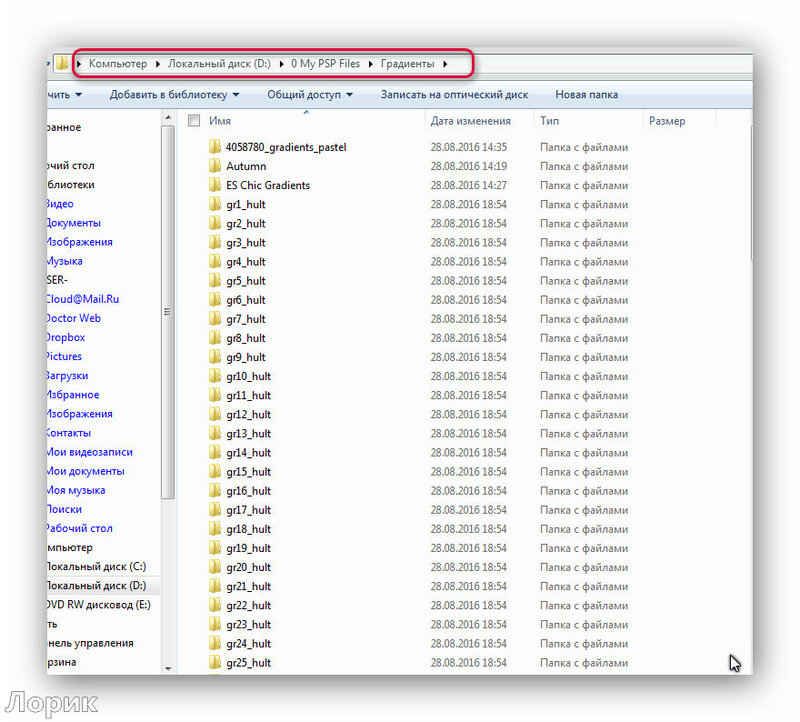
“еперь идем в программу орел.
—оздали новой файл размером 800 х 600 пкс

»дем снова ‘айл - Ќастройки - ѕапки с файлами

¬ыбрали √радиенты и жмем - ƒобавить

Ќа компьютере ищем папку >My PSP Files - √радиенты и выбираем какой-либо градиент, например ќсень - Autumn. ∆мем ќ .

—низу жмем ќ

¬се. √радиент загружен в орел.
“еперь жмем на фон переднего плана

» в новом окне выбираем градиент, нажав на треугольник


«альем фон и получим такой фон

≈сли выбрать другой градиент и настроить его по-другому

то получим такой фон

3. –абота с выделени€ми
ƒл€ выделени€ в папке My PSP Files существует папка Ёлементы выбора
«агружать в орел выделени€ абсолютно также, как и в первых двух случа€х -
‘айл - Ќастройка - ѕапки с файлами

¬ыбрали Ёлементы выбора и жмем - ƒобавить

¬ новом окне ищем на компьютере папку My PSP Files - Ёлементы выбора. ќ


»дем ¬ыделени€ - «агрузить/ сохранить выделение - «агрузить выделенный элемент с диска

Ќаходим нужное нам выделение, жмем на него

Ќажимаем - «агрузить


Ќадеюсь, вам пон€тен принцип добавлени€ в орел дополнений. ”дачи!
дл€ вас Ћариса √урь€нова

»«”„ј≈ћ COREL PSP
ћногие мои ѕ„ жалуютс€, что у них не получаетс€ работать с масками, градиентами и т.д. в программе орел.
ƒавайте разберемс€ в этом...)
ƒл€ начала создадим где-нибудь папку, которую назовем -
My PSP Files

“еперь внутри этой папки создадим еще несколько папок и назовем их так:
Plugins (ѕодключаемые модули)
√радиенты
арты смещени€
исти
ћаски
“екстуры
”зоры
Ёлементы выбора

«апомним, что в программу орел абсолютно все дополнени€ (маски, фильтры, градиенты и т.д.) загружают именно из этих папок.
≈сли в процессе выполнени€ урока по коллажу вы встретите дополнение, не вход€щее в этот список, тут же создаете новую папку, например, «аданные формы.
“еперь нам надо все эти папки заполнить.
1. –абота с масками

ќткрываем программу орел. —начала выставим цвет переднего и заднего фона - темный и светлый.

—оздадим новый файл размером 800 х 600 пкс

«алъем его темным цветом

—оздадим новый слой

«альем его светлым фоном

“еперь загрузим маску в орел
»дем ‘айл - Ќастройка - ѕапки с файлами

¬ новом окне жмем справа на ћаски а потом - ƒобавить

¬ новом окне находим на компьютере папку My PSP Files, откроем ее, стукнув 2 раза мышкой и выделим папку ћаски . ќ


¬се. ћаски загрузились в орел.
»дем —лои - «агрузка / сохранение маски - «агрузка маски с диска

∆мем на треугольник и находим нашу маску, жмем на нее

“еперь жмем на «агрузить

¬ сло€х это выгл€дит так

»дем —лои - —лить - —лить группу

¬ сло€х стало так

ј у нас получилс€ такой фон с маской

ƒостаточно просто, не правда ли?
2. –абота с градиентами
ѕомним, что прежде чем загружать дополнение в орел, их надо загрузить в папку -
My PSP Files - √радиенты
ƒелюсь с вами своей папкой √радиенты, где есть достаточно красивых градиентов дл€ работы
— ј„ј“№ √–јƒ»≈Ќ“џ
—качали, распаковали архив на рабочий стол.
—копировали всю папку √радиенты и вставили ее в папку
My PSP Files - √радиенты - Ctrl + V
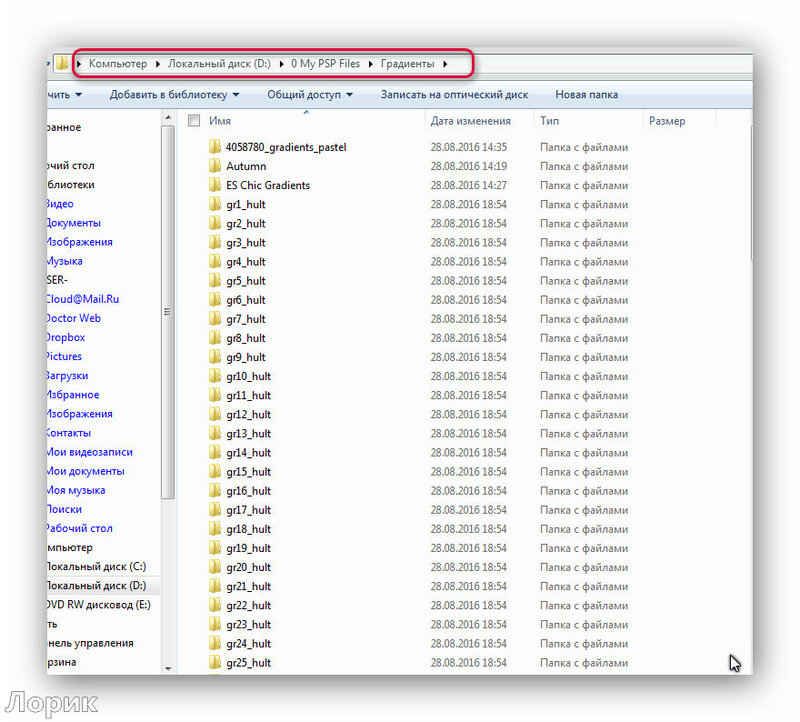
“еперь идем в программу орел.
—оздали новой файл размером 800 х 600 пкс

»дем снова ‘айл - Ќастройки - ѕапки с файлами

¬ыбрали √радиенты и жмем - ƒобавить

Ќа компьютере ищем папку >My PSP Files - √радиенты и выбираем какой-либо градиент, например ќсень - Autumn. ∆мем ќ .

—низу жмем ќ

¬се. √радиент загружен в орел.
“еперь жмем на фон переднего плана

» в новом окне выбираем градиент, нажав на треугольник


«альем фон и получим такой фон

≈сли выбрать другой градиент и настроить его по-другому

то получим такой фон

3. –абота с выделени€ми
ƒл€ выделени€ в папке My PSP Files существует папка Ёлементы выбора
«агружать в орел выделени€ абсолютно также, как и в первых двух случа€х -
‘айл - Ќастройка - ѕапки с файлами

¬ыбрали Ёлементы выбора и жмем - ƒобавить

¬ новом окне ищем на компьютере папку My PSP Files - Ёлементы выбора. ќ


»дем ¬ыделени€ - «агрузить/ сохранить выделение - «агрузить выделенный элемент с диска

Ќаходим нужное нам выделение, жмем на него

Ќажимаем - «агрузить


Ќадеюсь, вам пон€тен принцип добавлени€ в орел дополнений. ”дачи!
дл€ вас Ћариса √урь€нова
—ери€ сообщений "* ”роки дл€ Corel PSP":
„асть 1 - ƒелаем в —orel коллаж Dreamgirl
„асть 2 - ƒелаем в Corel PSP коллаж Sophie
...
„асть 9 - ƒелаем в орел коллаж SYLVIANE
„асть 10 - ƒелаем в орел коллаж Silvia
„асть 11 - ак в орел загружать дополнени€ и работать с ними
„асть 12 - ак одним нажатием перенести ¬—≈ фильтры из ‘Ў в Corel
„асть 13 - —качать и установить Corel PaintShop Pro X8
„асть 14 - ак в Corel PSP вставить фильтры
„асть 15 - ѕодробна€ установка Corel PSP ’3
ћетки: корел уроки |
јла€ фантази€... “ворите с теплом! |
Ёто цитата сообщени€ Tanya_Lisickaya [ѕрочитать целиком + ¬ свой цитатник или сообщество!]
јла€ фантази€... “ворите с теплом!
ƒорогие друзь€. ∆елаю вам творческого вдохновени€!
“ворите, фантазируйте, мен€йте картинки,
клипарт, режимы наложени€, цвета
-ну в общем все в ваших руках!
*********
¬сего вам самого хорошего и творческих успехов!
*********
с теплом. “ан€.
*********
P.S.
¬есь материал вз€т из открытых источников
и в свободном доступе.


*****
****
***
**
*
“ворите, фантазируйте, мен€йте картинки,
клипарт, режимы наложени€, цвета
-ну в общем все в ваших руках!
*********
¬сего вам самого хорошего и творческих успехов!
*********
с теплом. “ан€.
*********
P.S.
¬есь материал вз€т из открытых источников
и в свободном доступе.


*****
****
***
**
*
—ери€ сообщений "мой материал":
„асть 1 - Ћесна€ тайна...
„асть 2 - ¬есн€нка....
...
„асть 23 - "»з лета в осень"... “ворите с улыбкой!
„асть 24 - “ворческого вдохновени€ и хорошего дн€!
„асть 25 - јла€ фантази€... “ворите с теплом!
ћетки: корел уроки |
ѕеревод урока"Kendall" дл€ корела. |
Ёто цитата сообщени€ mimozochka [ѕрочитать целиком + ¬ свой цитатник или сообщество!]
ѕеревод урока"Kendall" дл€ корела.
|
ћетки: корел уроки |
»мпорт и экспорт кистей в Corel PSP |
Ёто цитата сообщени€ Mademoiselle_Viv [ѕрочитать целиком + ¬ свой цитатник или сообщество!]
»мпорт и экспорт кистей в Corel PSP
—оветы и хитрости
»ногда в материалах к коллажам попадаютс€ такие кисти, которые при простой загрузке в папку " исти PSP" не работают. я научу ¬ас загружать такие кисти.
»ћѕќ–“
исти в PSP об€зательно должны иметь два файла дл€ правильной работы.
‘айл PspBrush и файл PspScript.


≈сли у вас есть кисть, котора€ имеет только файл PspBrush, вы так же можете ее импортировать.

»ногда в материалах к коллажам попадаютс€ такие кисти, которые при простой загрузке в папку " исти PSP" не работают. я научу ¬ас загружать такие кисти.
»ћѕќ–“
исти в PSP об€зательно должны иметь два файла дл€ правильной работы.
‘айл PspBrush и файл PspScript.


≈сли у вас есть кисть, котора€ имеет только файл PspBrush, вы так же можете ее импортировать.

ћетки: корел кисти |
Gradients for PSP |
Ёто цитата сообщени€ Mademoiselle_Viv [ѕрочитать целиком + ¬ свой цитатник или сообщество!]
Gradients for PSP
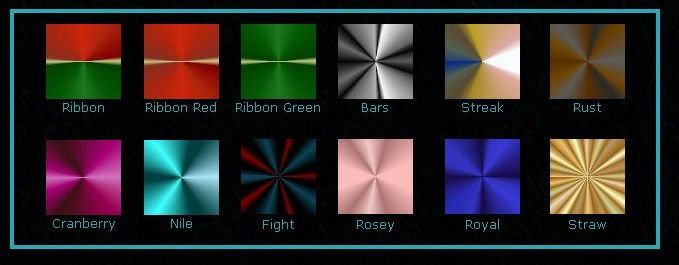
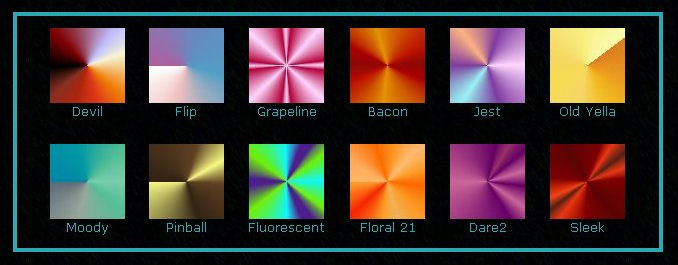
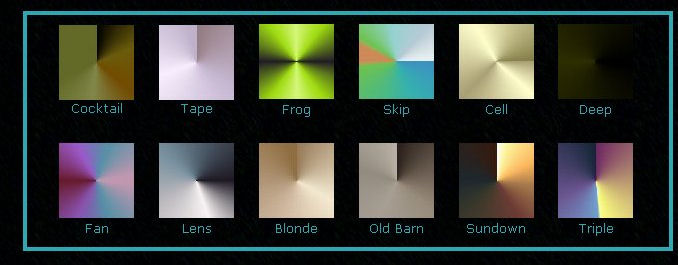
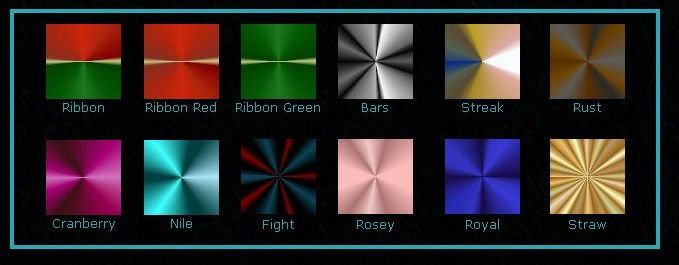
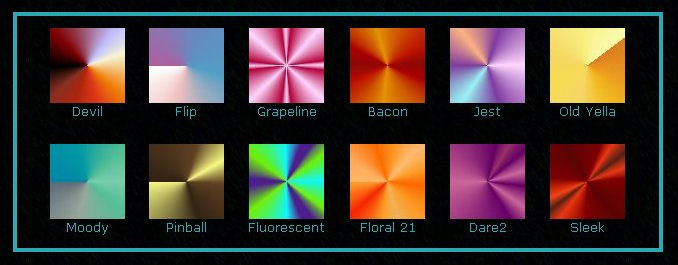
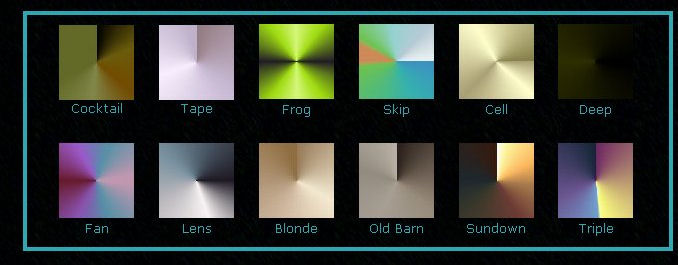
ћетки: корел градинеты |
ак легко можно сделать градиент ¬ ќ–≈Ћ≈ |
Ёто цитата сообщени€ јнечка_ оор [ѕрочитать целиком + ¬ свой цитатник или сообщество!]
ак легко можно сделать градиент ¬ ќ–≈Ћ≈.
ћетки: корел уроки |
ƒелаем в орел коллаж Lusyvida |
Ёто цитата сообщени€ Ћариса_√урь€нова [ѕрочитать целиком + ¬ свой цитатник или сообщество!]
ƒелаем в орел коллаж Lusyvida

ƒ≈Ћј≈ћ ќЋЋј∆ ¬ —OREL PSP
ƒелаем в орел коллаж Lusyvida
—амое сложное дл€ начинающих в этом ”–ќ ≈ , на мой взгл€д, сделать градиент.

‘ильтр дл€ работы:
Unlimited 2- Tile & Mirror
ћатериал дл€ работы:





1. —оздадим новый файл размером 800 х 600 пкс.
“еперь будем делать градиент.

ћы редактируем градиент следующим образом





ћы выставили п€ть ползунков. “еперь будем выставл€ть цвета.
÷вет первого ползунка - # 73001f
—копируем эти цифры 73001f пр€мо отсюда и идем в орел

÷вет второго ползунка - # ffe476
ќп€ть скопируем ffe476 и вставим в окошко цвета

ƒалее действуем абсолютно так же...
÷вет третьего ползунка (в середине) - # efead3
÷вет четвертого ползунка - # c759d7
÷вет п€того ползунка - # 80c8ff
” вас должно получитьс€ так

—охраним этот градиент





«альем наш созданный файл градиентом. ¬от так у нас получилось.
 .
.
ƒальше можно весь коллаж сделать в ‘Ў.
ƒл€ тех, кто в нем работает, € сохраню этот фон, чтобы им можно было воспользоватьс€.
(кликабельно до натурального размера)

стати, нажав на клавиатуре - Ctrl + U, можно в ‘Ў вызвать окно ÷ветовой тон / Ќасыщенность и окрасить этот фон в любой цвет вашего клипарта.
ј мы продолжим работу в орел.
2. »дем Ёффекты / ѕодключаемые модули / Unlimited Tile & Mirror/Seamless Blend (Horizontal)


3. ќткроем файл - Perspectivazen . »зменить - опировать

«акройте этот файл.
»зменить - ¬ставить как новый слой

¬озьмем инструмент ”казатель и раст€нем слой по ширине по всему холсту.
”становим в нижней части коллажа (см. скрин)

—делаем “ень: Ёффекты / “рехмерные эффекты / “ень

ѕараметры: 0 - 0 - 60-10 черный цвет.

4. ќткрыли клипарт города. »зменить - опировать.

«акрыли его.
»зменить - ¬ставить как новый слой. ”становить в центре коллажа


Ёффекты / Ёффекты краев / ”лучшение

»зменим режим смешени€ сло€. ƒл€ этого идем —лои - —войства

–ежим - ќсвещенность, непрозрачность - 65%

—делаем дубликат сло€ - —лои - ƒублировать

»зменим режим смешени€ на Ёкран, 100% непрозрачности

5. —оздадим новый растровый слой


«альем его белой краской



ѕрименим маску, которую предварительно загрузили в орел. ≈сли кто не знает, как это сделать, смотрим «ƒ≈—№
»дем —лои - «агрузка/—охранение маски - «агрузка маски с диска



—лои - —лить - —лить группу

¬стали на слой с перспективой

—лои - ”пор€дочить - Ќа верхний уровень

6. ќткроем клипарт девушки.
»зменить - опировать.

«акрыли клипарт.
»зменить - ¬ставить как новый слой.

≈сли надо, мен€ем размер


–асположите клипарт на коллаже.

—делаем “ень: Ёффекты / “рехмерные эффекты / “ень.

ѕараметры: 0 0 60 70 ÷вет черный

—делаем копию сло€ - —лои - ƒублировать

»зменим режим смешени€ сло€. ƒл€ этого идем —лои - —войства

–ежим смешени€ - Ёкран. Ќепрозрачность - 50%

—лои у вас такие:

ќбъединим все слои - —лои - —лить - —лить видимые

—делаем рамку коллажу, использу€ средства орел.
»дем »зображение - –амка изображени€...


„уть подкрасим рамку - идем Ќастройка - ќттенок и Ќасыщенность - ќкрашивание


—делаем рамке “ень. »дем Ёффекты - “рехмерные эффекты - “ень
Ќастройка по вашему вкусу...


¬се. работа наша готова.

„то мне не нравитс€ в этом уроке... я, наверное, уже всем "плешь проела" с перспективной тенью...)))
Ќо...сами посмотрите, насколько лучше смотритс€ коллаж с перспективной тенью, когда в коллаже присутствует перспектива.

Ќадеюсь, вам все было пон€тно...)) ∆ду ваших работ. ”спехов!
дл€ вас Ћариса √урь€нова

ƒ≈Ћј≈ћ ќЋЋј∆ ¬ —OREL PSP
—амое сложное дл€ начинающих в этом ”–ќ ≈ , на мой взгл€д, сделать градиент.

‘ильтр дл€ работы:
Unlimited 2- Tile & Mirror
ћатериал дл€ работы:




1. —оздадим новый файл размером 800 х 600 пкс.
“еперь будем делать градиент.

ћы редактируем градиент следующим образом





ћы выставили п€ть ползунков. “еперь будем выставл€ть цвета.
÷вет первого ползунка - # 73001f
—копируем эти цифры 73001f пр€мо отсюда и идем в орел

÷вет второго ползунка - # ffe476
ќп€ть скопируем ffe476 и вставим в окошко цвета

ƒалее действуем абсолютно так же...
÷вет третьего ползунка (в середине) - # efead3
÷вет четвертого ползунка - # c759d7
÷вет п€того ползунка - # 80c8ff
” вас должно получитьс€ так

—охраним этот градиент





«альем наш созданный файл градиентом. ¬от так у нас получилось.
 .
.ƒальше можно весь коллаж сделать в ‘Ў.
ƒл€ тех, кто в нем работает, € сохраню этот фон, чтобы им можно было воспользоватьс€.
(кликабельно до натурального размера)

стати, нажав на клавиатуре - Ctrl + U, можно в ‘Ў вызвать окно ÷ветовой тон / Ќасыщенность и окрасить этот фон в любой цвет вашего клипарта.
ј мы продолжим работу в орел.
2. »дем Ёффекты / ѕодключаемые модули / Unlimited Tile & Mirror/Seamless Blend (Horizontal)


3. ќткроем файл - Perspectivazen . »зменить - опировать

«акройте этот файл.
»зменить - ¬ставить как новый слой

¬озьмем инструмент ”казатель и раст€нем слой по ширине по всему холсту.
”становим в нижней части коллажа (см. скрин)

—делаем “ень: Ёффекты / “рехмерные эффекты / “ень

ѕараметры: 0 - 0 - 60-10 черный цвет.

4. ќткрыли клипарт города. »зменить - опировать.

«акрыли его.
»зменить - ¬ставить как новый слой. ”становить в центре коллажа


Ёффекты / Ёффекты краев / ”лучшение

»зменим режим смешени€ сло€. ƒл€ этого идем —лои - —войства

–ежим - ќсвещенность, непрозрачность - 65%

—делаем дубликат сло€ - —лои - ƒублировать

»зменим режим смешени€ на Ёкран, 100% непрозрачности

5. —оздадим новый растровый слой


«альем его белой краской



ѕрименим маску, которую предварительно загрузили в орел. ≈сли кто не знает, как это сделать, смотрим «ƒ≈—№
»дем —лои - «агрузка/—охранение маски - «агрузка маски с диска



—лои - —лить - —лить группу

¬стали на слой с перспективой

—лои - ”пор€дочить - Ќа верхний уровень

6. ќткроем клипарт девушки.
»зменить - опировать.

«акрыли клипарт.
»зменить - ¬ставить как новый слой.

≈сли надо, мен€ем размер


–асположите клипарт на коллаже.

—делаем “ень: Ёффекты / “рехмерные эффекты / “ень.

ѕараметры: 0 0 60 70 ÷вет черный

—делаем копию сло€ - —лои - ƒублировать

»зменим режим смешени€ сло€. ƒл€ этого идем —лои - —войства

–ежим смешени€ - Ёкран. Ќепрозрачность - 50%

—лои у вас такие:

ќбъединим все слои - —лои - —лить - —лить видимые

—делаем рамку коллажу, использу€ средства орел.
»дем »зображение - –амка изображени€...


„уть подкрасим рамку - идем Ќастройка - ќттенок и Ќасыщенность - ќкрашивание


—делаем рамке “ень. »дем Ёффекты - “рехмерные эффекты - “ень
Ќастройка по вашему вкусу...


¬се. работа наша готова.

„то мне не нравитс€ в этом уроке... я, наверное, уже всем "плешь проела" с перспективной тенью...)))
Ќо...сами посмотрите, насколько лучше смотритс€ коллаж с перспективной тенью, когда в коллаже присутствует перспектива.

Ќадеюсь, вам все было пон€тно...)) ∆ду ваших работ. ”спехов!
дл€ вас Ћариса √урь€нова
ћетки: корел уроки |
ѕеревод урока"Kendall" дл€ корела |
Ёто цитата сообщени€ mimozochka [ѕрочитать целиком + ¬ свой цитатник или сообщество!]
ѕеревод урока"Kendall" дл€ корела.
|
ћетки: корел уроки |
ƒелаем в орел коллаж MORENA |
Ёто цитата сообщени€ Ћариса_√урь€нова [ѕрочитать целиком + ¬ свой цитатник или сообщество!]
ƒелаем в орел коллаж MORENA

ƒ≈Ћј≈ћ ќЋЋј∆ ¬ COREL PSP
ƒелаем в орел коллаж MORENA
”–ќ


Filters Unlimited 2.0
Graphics Plus
Alf's Power Toys
CPK Designs
”становим маску в папку PSP (кликабельно)

1. ”становим линейный градиент с такими параметрами:

2. ќткройте новое прозрачное изображение 900 х 600 пикселей,
и залейте его градиентом.

3. Ќастройка> –азмытость> –азмытость по √ауссу... - радиус 45.


4. Ёффекты> ѕодключаемые модули> Filters Unlimited 2.0 - CPK Designs - CK Pegs


5. Ёффекты> ѕодключаемые модули> Filters Unlimited 2.0 - Alf's Power Toys - TheCubeSpin

6. ¬ ”зорах жмем на треугольник и в новом окне находим свое изображение. ∆мем на него

7. —лои> —оздать растровый слой.


¬ыделени€ - ¬ыделить все.

¬ыделени€ - »зменить - ¬ыбор границ выделенного элемента


«аполните выделение ранее выбранным узором.

8. Ёффекты> “рехмерные эффекты> ¬нутренний скос.


—нимем выделение - Ctrl + D
9. јктивируйте инструмент ¬олшебна€ палочка и щелкните в центре по пустым пиксел€м, чтобы по€вилось выделение

10. —лои> Ќовый растровый слой.


ќткройте клипарт природы. »зменить - опировать. «акройте клипарт.

Ќа рабочей области - »зменить - ¬ставить в выделенное

—нимем выделение - Ctrl + D
Ќастройка> –езкость> ѕовышение резкости

11. ќткройте клипарт девушки - »зменить - опировать. «акройте клипарт

Ќа рабочей области »зменить - ¬ставить как новый слой

–асположите клипарт как на скрине


12. —лои> Ќовый растровый слой.


»дем в √радиенты и мен€ем настройки

«альем слой градиентом

13. —лои - «агрузка / —охранение маски - «агрузка маски с диска


—лои - —лить - —лить группу

13. Ёффекты> Ёффекты отражени€> ¬ращающеес€ зеркало.



14. Ёффекты> “рехмерные эффекты> “ень

Ќастройки: 1 1 100 1, белый.

15. Ёффекты> √еометрические эффекты> ѕерспектива - горизонтальна€


16. Ёффекты> Ёффекты искажение> ¬давливание


≈ще раз примен€ем Ёффекты - Ёффекты искажени€ - ¬давливание


17. ¬озьмите инструмент ”казатель и раздвиньте слой так, как на скрине

18. Ќастройка> «адн€€ подсветка.


19. јктивируйте слой с рамкой

—лои> ”пор€дочить - Ќа верхний уровень

Ќажмите в середине рамки ¬олшебной палочкой, чтобы образовалось выделение.
¬ыделение - »нвертировать

20. Ёффекты> “рехмерные эффекты> Ўтихель, светлый фон.


—н€ть выделение - Ctrl + D
21. Ёффекты>ѕодключаемые модули> Unlimited 2.0 - Graphics Plus


22. —делаем оп€ть выделение ¬олшебной палочкой в центре рамки.
¬ыделение - »нвертировать
Ёффекты> “рехмерные эффекты> “ень, со стандартными настройками.


ѕовторите Ёффекты - “рехмерные эффекты - “ень с другими настройками

—н€ли выделение - Ctrl + D
23. »зображение - ƒобавить границы...


24. ѕодпишите свою работу.
—лои> —лить> —лить видимые —охраните как JPG.

Ќадеюсь, вам все было пон€тно. ∆ду ваших работ. ”дачи!!!
дл€ вас Ћариса √урь€нова

ƒ≈Ћј≈ћ ќЋЋј∆ ¬ COREL PSP
”–ќ


Filters Unlimited 2.0
Graphics Plus
Alf's Power Toys
CPK Designs
”становим маску в папку PSP (кликабельно)

1. ”становим линейный градиент с такими параметрами:

2. ќткройте новое прозрачное изображение 900 х 600 пикселей,
и залейте его градиентом.

3. Ќастройка> –азмытость> –азмытость по √ауссу... - радиус 45.


4. Ёффекты> ѕодключаемые модули> Filters Unlimited 2.0 - CPK Designs - CK Pegs


5. Ёффекты> ѕодключаемые модули> Filters Unlimited 2.0 - Alf's Power Toys - TheCubeSpin

6. ¬ ”зорах жмем на треугольник и в новом окне находим свое изображение. ∆мем на него

7. —лои> —оздать растровый слой.


¬ыделени€ - ¬ыделить все.

¬ыделени€ - »зменить - ¬ыбор границ выделенного элемента


«аполните выделение ранее выбранным узором.

8. Ёффекты> “рехмерные эффекты> ¬нутренний скос.


—нимем выделение - Ctrl + D
9. јктивируйте инструмент ¬олшебна€ палочка и щелкните в центре по пустым пиксел€м, чтобы по€вилось выделение

10. —лои> Ќовый растровый слой.


ќткройте клипарт природы. »зменить - опировать. «акройте клипарт.

Ќа рабочей области - »зменить - ¬ставить в выделенное

—нимем выделение - Ctrl + D
Ќастройка> –езкость> ѕовышение резкости

11. ќткройте клипарт девушки - »зменить - опировать. «акройте клипарт

Ќа рабочей области »зменить - ¬ставить как новый слой

–асположите клипарт как на скрине


12. —лои> Ќовый растровый слой.


»дем в √радиенты и мен€ем настройки

«альем слой градиентом

13. —лои - «агрузка / —охранение маски - «агрузка маски с диска


—лои - —лить - —лить группу

13. Ёффекты> Ёффекты отражени€> ¬ращающеес€ зеркало.



14. Ёффекты> “рехмерные эффекты> “ень

Ќастройки: 1 1 100 1, белый.

15. Ёффекты> √еометрические эффекты> ѕерспектива - горизонтальна€


16. Ёффекты> Ёффекты искажение> ¬давливание


≈ще раз примен€ем Ёффекты - Ёффекты искажени€ - ¬давливание


17. ¬озьмите инструмент ”казатель и раздвиньте слой так, как на скрине

18. Ќастройка> «адн€€ подсветка.


19. јктивируйте слой с рамкой

—лои> ”пор€дочить - Ќа верхний уровень

Ќажмите в середине рамки ¬олшебной палочкой, чтобы образовалось выделение.
¬ыделение - »нвертировать

20. Ёффекты> “рехмерные эффекты> Ўтихель, светлый фон.


—н€ть выделение - Ctrl + D
21. Ёффекты>ѕодключаемые модули> Unlimited 2.0 - Graphics Plus


22. —делаем оп€ть выделение ¬олшебной палочкой в центре рамки.
¬ыделение - »нвертировать
Ёффекты> “рехмерные эффекты> “ень, со стандартными настройками.


ѕовторите Ёффекты - “рехмерные эффекты - “ень с другими настройками

—н€ли выделение - Ctrl + D
23. »зображение - ƒобавить границы...


24. ѕодпишите свою работу.
—лои> —лить> —лить видимые —охраните как JPG.

Ќадеюсь, вам все было пон€тно. ∆ду ваших работ. ”дачи!!!
дл€ вас Ћариса √урь€нова
ћетки: корел уроки |
Ѕез заголовка |
Ёто цитата сообщени€ Ќебом_хранима€ [ѕрочитать целиком + ¬ свой цитатник или сообщество!]
ћетки: корел уроки |
ƒелаем в орел коллаж Lusyvida |
Ёто цитата сообщени€ Ћариса_√урь€нова [ѕрочитать целиком + ¬ свой цитатник или сообщество!]
ƒелаем в орел коллаж Lusyvida

ƒ≈Ћј≈ћ ќЋЋј∆ ¬ —OREL PSP
ƒелаем в орел коллаж Lusyvida
—амое сложное дл€ начинающих в этом ”–ќ ≈ , на мой взгл€д, сделать градиент.

‘ильтр дл€ работы:
Unlimited 2- Tile & Mirror
ћатериал дл€ работы:





1. —оздадим новый файл размером 800 х 600 пкс.
“еперь будем делать градиент.

ћы редактируем градиент следующим образом





ћы выставили п€ть ползунков. “еперь будем выставл€ть цвета.
÷вет первого ползунка - # 73001f
—копируем эти цифры 73001f пр€мо отсюда и идем в орел

÷вет второго ползунка - # ffe476
ќп€ть скопируем ffe476 и вставим в окошко цвета

ƒалее действуем абсолютно так же...
÷вет третьего ползунка (в середине) - # efead3
÷вет четвертого ползунка - # c759d7
÷вет п€того ползунка - # 80c8ff
” вас должно получитьс€ так

—охраним этот градиент





«альем наш созданный файл градиентом. ¬от так у нас получилось.
 .
.
ƒальше можно весь коллаж сделать в ‘Ў.
ƒл€ тех, кто в нем работает, € сохраню этот фон, чтобы им можно было воспользоватьс€.
(кликабельно до натурального размера)

стати, нажав на клавиатуре - Ctrl + U, можно в ‘Ў вызвать окно ÷ветовой тон / Ќасыщенность и окрасить этот фон в любой цвет вашего клипарта.
ј мы продолжим работу в орел.
2. »дем Ёффекты / ѕодключаемые модули / Unlimited Tile & Mirror/Seamless Blend (Horizontal)


3. ќткроем файл - Perspectivazen . »зменить - опировать

«акройте этот файл.
»зменить - ¬ставить как новый слой

¬озьмем инструмент ”казатель и раст€нем слой по ширине по всему холсту.
”становим в нижней части коллажа (см. скрин)

—делаем “ень: Ёффекты / “рехмерные эффекты / “ень

ѕараметры: 0 - 0 - 60-10 черный цвет.

4. ќткрыли клипарт города. »зменить - опировать.

«акрыли его.
»зменить - ¬ставить как новый слой. ”становить в центре коллажа


Ёффекты / Ёффекты краев / ”лучшение

»зменим режим смешени€ сло€. ƒл€ этого идем —лои - —войства

–ежим - ќсвещенность, непрозрачность - 65%

—делаем дубликат сло€ - —лои - ƒублировать

»зменим режим смешени€ на Ёкран, 100% непрозрачности

5. —оздадим новый растровый слой


«альем его белой краской



ѕрименим маску, которую предварительно загрузили в орел. ≈сли кто не знает, как это сделать, смотрим «ƒ≈—№
»дем —лои - «агрузка/—охранение маски - «агрузка маски с диска



—лои - —лить - —лить группу

¬стали на слой с перспективой

—лои - ”пор€дочить - Ќа верхний уровень

6. ќткроем клипарт девушки.
»зменить - опировать.

«акрыли клипарт.
»зменить - ¬ставить как новый слой.

≈сли надо, мен€ем размер


–асположите клипарт на коллаже.

—делаем “ень: Ёффекты / “рехмерные эффекты / “ень.

ѕараметры: 0 0 60 70 ÷вет черный

—делаем копию сло€ - —лои - ƒублировать

»зменим режим смешени€ сло€. ƒл€ этого идем —лои - —войства

–ежим смешени€ - Ёкран. Ќепрозрачность - 50%

—лои у вас такие:

ќбъединим все слои - —лои - —лить - —лить видимые

—делаем рамку коллажу, использу€ средства орел.
»дем »зображение - –амка изображени€...


„уть подкрасим рамку - идем Ќастройка - ќттенок и Ќасыщенность - ќкрашивание


—делаем рамке “ень. »дем Ёффекты - “рехмерные эффекты - “ень
Ќастройка по вашему вкусу...


¬се. работа наша готова.

„то мне не нравитс€ в этом уроке... я, наверное, уже всем "плешь проела" с перспективной тенью...)))
Ќо...сами посмотрите, насколько лучше смотритс€ коллаж с перспективной тенью, когда в коллаже присутствует перспектива.

Ќадеюсь, вам все было пон€тно...)) ∆ду ваших работ. ”спехов!
дл€ вас Ћариса √урь€нова

ƒ≈Ћј≈ћ ќЋЋј∆ ¬ —OREL PSP
—амое сложное дл€ начинающих в этом ”–ќ ≈ , на мой взгл€д, сделать градиент.

‘ильтр дл€ работы:
Unlimited 2- Tile & Mirror
ћатериал дл€ работы:




1. —оздадим новый файл размером 800 х 600 пкс.
“еперь будем делать градиент.

ћы редактируем градиент следующим образом





ћы выставили п€ть ползунков. “еперь будем выставл€ть цвета.
÷вет первого ползунка - # 73001f
—копируем эти цифры 73001f пр€мо отсюда и идем в орел

÷вет второго ползунка - # ffe476
ќп€ть скопируем ffe476 и вставим в окошко цвета

ƒалее действуем абсолютно так же...
÷вет третьего ползунка (в середине) - # efead3
÷вет четвертого ползунка - # c759d7
÷вет п€того ползунка - # 80c8ff
” вас должно получитьс€ так

—охраним этот градиент





«альем наш созданный файл градиентом. ¬от так у нас получилось.
 .
.ƒальше можно весь коллаж сделать в ‘Ў.
ƒл€ тех, кто в нем работает, € сохраню этот фон, чтобы им можно было воспользоватьс€.
(кликабельно до натурального размера)

стати, нажав на клавиатуре - Ctrl + U, можно в ‘Ў вызвать окно ÷ветовой тон / Ќасыщенность и окрасить этот фон в любой цвет вашего клипарта.
ј мы продолжим работу в орел.
2. »дем Ёффекты / ѕодключаемые модули / Unlimited Tile & Mirror/Seamless Blend (Horizontal)


3. ќткроем файл - Perspectivazen . »зменить - опировать

«акройте этот файл.
»зменить - ¬ставить как новый слой

¬озьмем инструмент ”казатель и раст€нем слой по ширине по всему холсту.
”становим в нижней части коллажа (см. скрин)

—делаем “ень: Ёффекты / “рехмерные эффекты / “ень

ѕараметры: 0 - 0 - 60-10 черный цвет.

4. ќткрыли клипарт города. »зменить - опировать.

«акрыли его.
»зменить - ¬ставить как новый слой. ”становить в центре коллажа


Ёффекты / Ёффекты краев / ”лучшение

»зменим режим смешени€ сло€. ƒл€ этого идем —лои - —войства

–ежим - ќсвещенность, непрозрачность - 65%

—делаем дубликат сло€ - —лои - ƒублировать

»зменим режим смешени€ на Ёкран, 100% непрозрачности

5. —оздадим новый растровый слой


«альем его белой краской



ѕрименим маску, которую предварительно загрузили в орел. ≈сли кто не знает, как это сделать, смотрим «ƒ≈—№
»дем —лои - «агрузка/—охранение маски - «агрузка маски с диска



—лои - —лить - —лить группу

¬стали на слой с перспективой

—лои - ”пор€дочить - Ќа верхний уровень

6. ќткроем клипарт девушки.
»зменить - опировать.

«акрыли клипарт.
»зменить - ¬ставить как новый слой.

≈сли надо, мен€ем размер


–асположите клипарт на коллаже.

—делаем “ень: Ёффекты / “рехмерные эффекты / “ень.

ѕараметры: 0 0 60 70 ÷вет черный

—делаем копию сло€ - —лои - ƒублировать

»зменим режим смешени€ сло€. ƒл€ этого идем —лои - —войства

–ежим смешени€ - Ёкран. Ќепрозрачность - 50%

—лои у вас такие:

ќбъединим все слои - —лои - —лить - —лить видимые

—делаем рамку коллажу, использу€ средства орел.
»дем »зображение - –амка изображени€...


„уть подкрасим рамку - идем Ќастройка - ќттенок и Ќасыщенность - ќкрашивание


—делаем рамке “ень. »дем Ёффекты - “рехмерные эффекты - “ень
Ќастройка по вашему вкусу...


¬се. работа наша готова.

„то мне не нравитс€ в этом уроке... я, наверное, уже всем "плешь проела" с перспективной тенью...)))
Ќо...сами посмотрите, насколько лучше смотритс€ коллаж с перспективной тенью, когда в коллаже присутствует перспектива.

Ќадеюсь, вам все было пон€тно...)) ∆ду ваших работ. ”спехов!
дл€ вас Ћариса √урь€нова
ћетки: корел уроки |





































